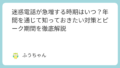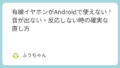iPhoneの電話アプリに表示される赤い通知バッジや留守番電話の通知が消えずに困っていませんか?
留守番電話を聞いた後でも通知が残り続けたり、何度削除しても再び表示されたりする問題は、多くのiPhoneユーザーが経験する共通の悩みです。
この記事では、iPhoneの留守番電話通知を完全に削除する方法から、しつこく表示される赤いバッジの対処法まで、段階的に詳しく解説します。基本的な削除手順から、トラブル時の応急処置、予防設定まで網羅していますので、ぜひ参考にしてください。
iPhoneの留守番電話通知が表示される仕組み
iPhoneの留守番電話通知は、キャリアの留守番電話サービスと連動して表示される仕組みになっています。
着信に応答できなかった場合、発信者が留守番電話にメッセージを残すと、iPhoneは以下の方法で通知を行います。
通知が表示される主な箇所は、電話アプリのアイコン右上に現れる赤い数字バッジ、通知センター、ロック画面の3つです。これらの通知は、留守番電話メッセージが完全に削除されるまで継続して表示され続けます。
また、Visual Voicemail機能が有効になっている場合は、音声メッセージの一覧が電話アプリ内の「留守番電話」タブに表示されます。
基本的な留守番電話通知の削除方法
まずは最も一般的な削除方法から確認していきましょう。
電話アプリから削除する手順
- 電話アプリを開く
- 画面下部の「留守番電話」タブをタップ
- 削除したいメッセージを選択
- 「削除」または「ゴミ箱アイコン」をタップ
- 確認画面で「削除」を再度タップ
この方法で削除すると、通常は電話アプリの赤いバッジも同時に消えます。
通知センターから削除する手順
- iPhoneのホーム画面を下にスワイプして通知センターを開く
- 留守番電話の通知を見つける
- 通知を左にスワイプ
- 「消去」をタップ
ただし、通知センターから削除しても、元の留守番電話メッセージは残っているため、一時的な削除に過ぎません。根本的な解決には電話アプリからの削除が必要です。
赤いバッジが消えない時の対処法
基本的な削除方法を試しても赤いバッジが消えない場合は、以下の対処法を順番に試してみてください。
キャリア別の留守番電話サービス確認方法
各キャリアによって留守番電話サービスの仕様が異なるため、完全削除の方法も変わってきます。
| キャリア | 留守番電話番号 | 特徴 |
|---|---|---|
| ドコモ | 1417 | 留守番電話プラス対応 |
| au | 1417 | お留守番サービスEX |
| ソフトバンク | 1416 | 留守番電話プラス |
各キャリアの留守番電話サービスに直接電話をかけて、サーバー側のメッセージも削除することで、通知バッジが解消される場合があります。
iPhoneの再起動とリセット方法
システムの一時的な不具合が原因の場合、iPhone本体の再起動が効果的です。
iPhone X以降の場合:
- サイドボタンと音量ボタン(上下どちらか)を同時に長押し
- 電源オフスライダーが表示されたら、スライドして電源を切る
- 30秒待ってからサイドボタンを長押しして再起動
iPhone 8以前の場合:
- トップボタン(またはサイドボタン)を長押し
- 電源オフスライダーをスライド
- 30秒後にボタンを長押しして再起動
再起動後も通知が残る場合は、ネットワーク設定のリセットも検討してください。
【参考記事】iPhoneの電話機能でお困りの方はこちらも参考に↓
のコピー-58-160x90.png)
留守番電話の完全削除手順
Visual Voicemailで削除したメッセージは、実は「削除済み」フォルダに移動しているだけの場合があります。完全に削除するには以下の手順が必要です。
- 電話アプリの「留守番電話」タブを開く
- 画面右上の「編集」をタップ
- 「削除済みメッセージ」または「最近削除した項目」をタップ
- 「すべて消去」を選択
- 確認画面で「すべて消去」をタップ
この操作により、iPhone内とサーバー上の留守番電話データが完全に削除され、通知バッジも消えるはずです。
留守番電話通知を自動で管理する設定
今後同様の問題を避けるため、通知設定をカスタマイズすることをおすすめします。
通知設定のカスタマイズ
- 「設定」アプリを開く
- 「通知」をタップ
- 「電話」を選択
- 以下の項目を調整:
- バッジ:オフにすると赤い数字が表示されなくなる
- サウンド:留守番電話専用の通知音を設定可能
- 通知のスタイル:バナー、アラート、なしから選択
特にバッジ表示が煩わしい場合は、「バッジ」をオフにすることで、アプリアイコンの赤い数字を非表示にできます。
留守番電話の自動削除設定
一部のキャリアでは、留守番電話メッセージの自動削除期間を設定できます。
この設定により、一定期間経過後に古いメッセージが自動的に削除され、通知管理の手間を減らすことができます。詳細な設定方法は、ご利用中のキャリアサポートにお問い合わせください。
よくあるトラブルと解決策
留守番電話通知に関する代表的なトラブルと、その解決策をまとめました。
通知が繰り返し表示される場合
同じ留守番電話の通知が何度も表示される場合は、キャリアサーバーとの同期に問題が生じている可能性があります。
対処法:
- 機内モードをオン・オフして通信をリセット
- Wi-Fi接続を一度切断して、モバイルデータ通信で再試行
- キャリアサポートに問い合わせて、サーバー側のデータ確認を依頼
古い留守番電話が残り続ける場合
数週間前の古い留守番電話通知が消えない場合は、手動でのサーバー確認が必要です。
解決手順:
- 留守番電話サービス(1416または1417)に直接電話
- 音声ガイダンスに従って全メッセージを確認
- 各メッセージを手動で削除
- iPhone本体を再起動
この方法で、サーバー側とiPhone側のデータ同期を強制的に実行できます。
【参考記事】電話の不具合でお困りの場合はこちらも合わせてご確認ください↓

まとめ
iPhoneの留守番電話通知を完全に削除するには、段階的なアプローチが重要です。
基本的な削除方法から始めて、それでも解決しない場合は「削除済みメッセージ」の完全消去、キャリアサーバーでの直接削除を試してください。特に赤いバッジが消えない問題は、iPhone内とサーバー側のデータ同期のずれが原因であることが多いため、両方での削除作業が効果的です。
今後同様の問題を防ぐためには、通知設定のカスタマイズや自動削除機能の活用もおすすめします。これらの設定により、留守番電話の管理がより簡単になり、ストレスフリーなiPhone利用を実現できるでしょう。
それでも解決しない場合は、キャリアのカスタマーサポートに相談することで、個別の状況に応じた解決策を提案してもらえます。